在现代社会中手机已经成为人们生活中不可或缺的一部分,随着手机功能的不断升级和智能化的发展,许多人也发现手机数据的自动同步功能给他们带来了一些困扰。尤其是对于小米手机用户来说,自动同步功能可能会占用不少流量,并且可能导致手机变慢。许多人希望了解如何取消手机数据的自动同步功能,以便更好地管理手机数据和节省流量。在本文中我们将探讨小米手机自动同步功能的关闭方法,帮助用户更好地掌控自己的手机数据。
小米手机自动同步功能怎么关掉
操作方法:
1.首先,解锁手机;
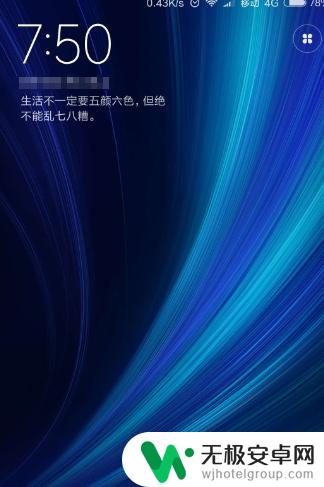
2.进入桌面后,找到“设置”,点击进入;
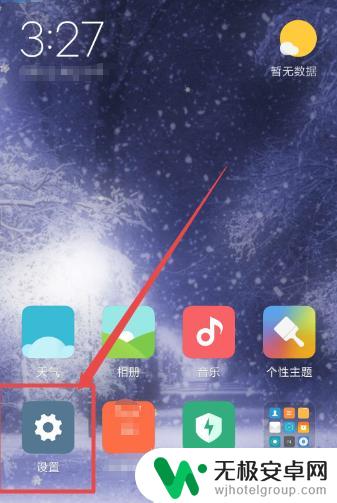
3.在设置界面下滑,找到“同步”选项;
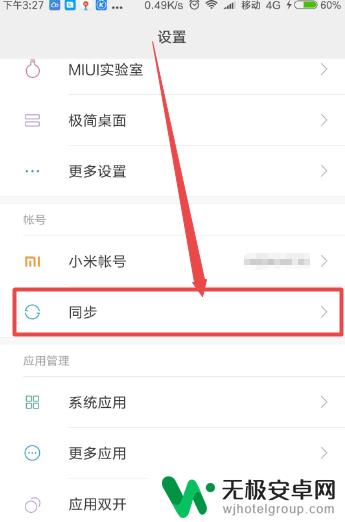
4.下图的状态显示"自动同步"和"仅在WLAN下同步"是开启的状态;
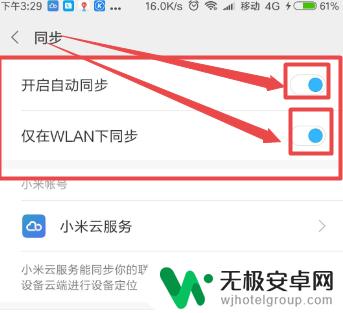
5.然后点击它后面的圆点滑块,将它们都关闭掉;
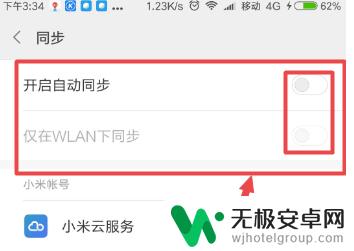
6.再次点击下面的 小米云服务 选项;
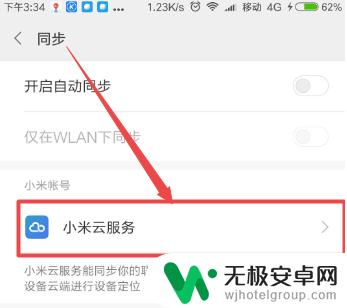
7.在打开的页面中可以看到自动同步关闭了,这样就可以将自动同步功能关闭了。
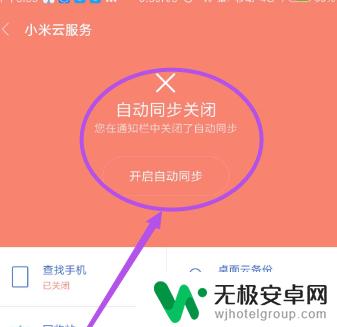
8.总结:
1、首先,解锁手机;
2、进入桌面后,找到“设置”,点击进入;
3、在设置界面下滑,找到“同步”选项;
4、下图的状态显示"自动同步"和"仅在WLAN下同步"是开启的状态;
5、然后点击它后面的圆点滑块,将它们都关闭掉;
6、再次点击下面的 小米云服务 选项;
7、在打开的页面中可以看到自动同步关闭了,这样就可以将自动同步功能关闭了。
以上就是如何取消手机数据自动同步的全部内容,对于遇到这种情况的用户,可以根据本文提供的方法来解决,希望这对大家有所帮助。










